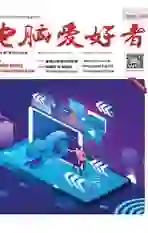借用文件 如何写入ISO镜像中
2020-05-27波哥
电脑爱好者 2020年7期
波哥

1从ISO文件中提取文件
在Windows 8之前,从ISO文件中提取文件,一般还需要借助于WinISO或软碟通之类的工具来实现。而到了Windows 8之后,Windows资源管理器本身就可以直接打开ISO文件,并將其作为一个虚拟驱动器来读取。直接在ISO文件上单击右键并选择“装载”,或者依次选择“打开方式→Windows资源管理器”,就可以打开该ISO文件。文件打开之后,在资源管理器窗口中,可以看到多出了一个盘符,这就是由该ISO文件虚拟出来的DVD驱动器(图1)。这样,从ISO中提取文件的操作就简单多了。
2向ISO文件中写入新文件
首先,用上述办法将原始ISO文件虚拟为一个虚拟DVD驱动器备用。接下来,用7-Zip或WinRAR将目标ISO文件解压到硬盘中指定的一个文件夹中。然后,切换到上述虚拟DVD驱动器中,拷贝需要借用的文件;再切换到目标ISO解压文件夹,将要借用的文件粘贴进去。
接下来,用ImgBurn软件将更新之后的ISO解压文件夹写为ISO文件。在ImgBurn软件中,点击主界面的Create Image file from files/folders项(图2)。在随后弹出的窗口左侧栏上端Source处,添加处理后的ISO解压文件夹的位置;在Destination处指定目标ISO写入位置;最后点击左下方的Build大按钮,写入新的ISO文件(图3)。